
[Guide] Hướng dẫn sử dụng Photoscape tạo ảnh sản phẩm chèn logo, label…
Bài này được biên thay lời cám ơn tới mr Hoàng Tùng giảng viên lớp Food Apps rất bổ ích và lý thú với hi vọng hỗ trợ phần nào anh cũng như các học viên.
A. CÀI ĐẶT PHẦN MỀM CHỈNH SỬA ẢNH PHOTOSCAPE
Photoscape là phần mềm chỉnh sửa ảnh rất đơn giản phù hợp với đa số dân không chuyên với các tính năng chính như:
– Thay đổi kích cỡ (resize), tinh chỉnh màu sắc (retouch) của một hoặc nhiều ảnh.
– Resize, add watermark/logo/label, đổi tên ảnh đồng loạt, thay đổi dung lượng hàng nghìn hàng vạn ảnh cùng một lúc.
– Tạo ảnh gộp: gộp nhiều bức ảnh vào một ảnh với nhiều layout tùy chọn.
– Tạo ảnh động: gộp nhiều bức ảnh vào một ảnh động.
– Và vô vàn tính năng hữu ích khác.
Để tải PhotoScape X các bạn có thể search google theo keyword “photoscape x” và click vào kết quả như ảnh hướng dẫn, hoặc click vào đây để vào trực tiếp.
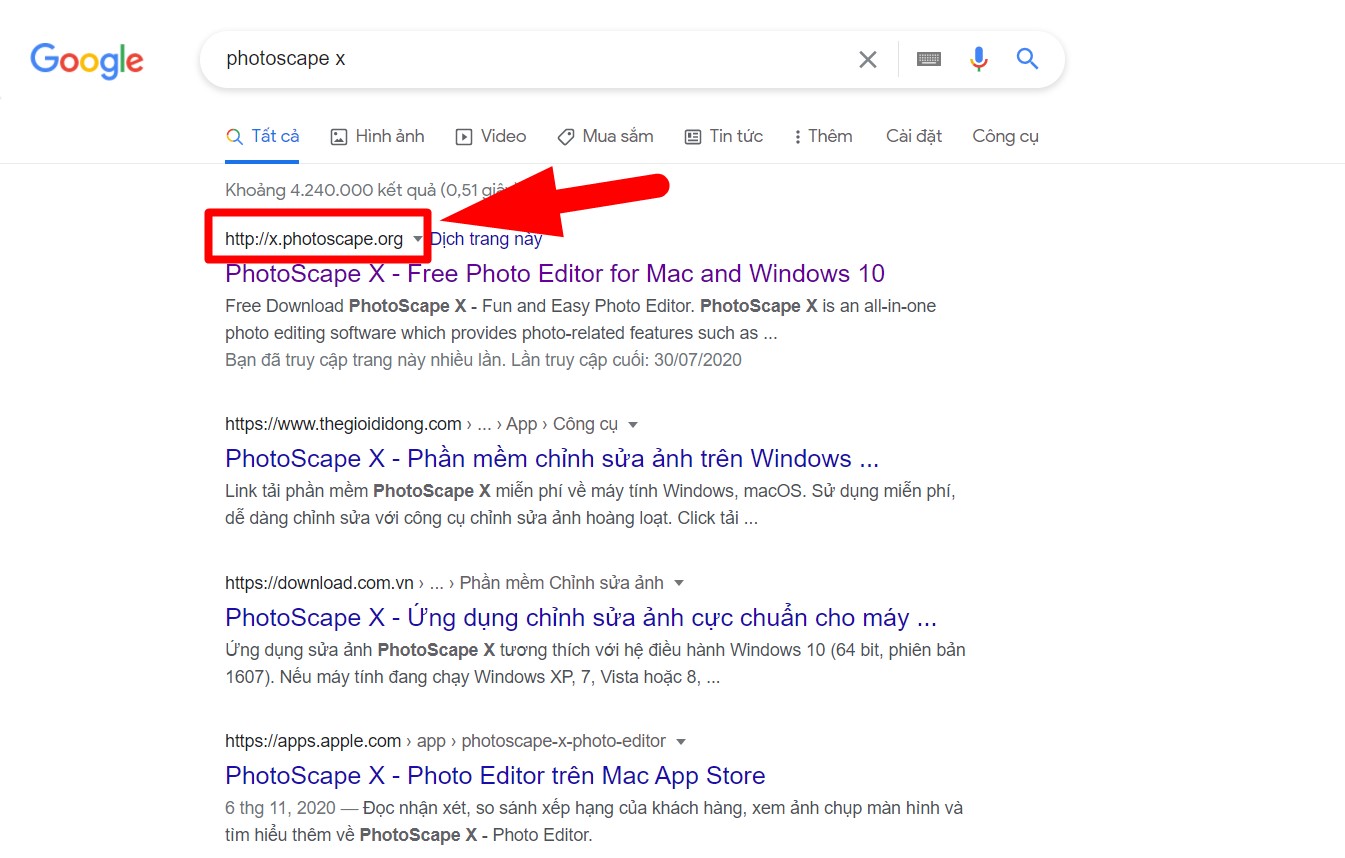
Sau đó các bạn lựa chọn phiên bản tải về phù hợp với laptop / desktop và tải về xong cài đặt như bình thường.
B. HƯỚNG DẪN ADD LOGO / LABEL / WATERMARK BẰNG PHOTOSCAPE
Trước hết, các bạn vào đây để tải bộ label tôi đã tạo phác phác (chưa hoàn mỹ lắm) dựa trên mẫu của anh Hoàng Tùng: https://drive.google.com/drive/folders/1RlvhsUudUjv1BpxqvUH2plbFvbyBNhl5?usp=sharing
Sau đó mở phần mềm Photoscape ra, chuyển đến tab Batch rồi kéo thả các ảnh cần add logo và label vào rồi làm theo video hướng dẫn sau.
Sản phẩm đầu ra nhìn chung là OK, do làm “mì ăn liền” đáp ứng tốc độ nên các label trông hơi vụng xíu, cơ bản là chau chuốt quá cũng không hay lắm, khách hàng sẽ thấy hơi lạ lẫm, kém thật.
| Before | After |
 |
 |
 |
 |
Done. Have fun !
Phạm Nhật Thắng
Chuyên gia digital marketing, chuyên về mảng hospitality (restaurant, bar, spa, hotel, resort, travel…).
Chuyên gia xây dựng web (design, code…).
Phone: 0972 257 404
Email: info@thang.info
More info: https://kmarmedia.com
No Comments